Exclure des appareils
S’applique à :
- Microsoft Defender pour point de terminaison Plan 1
- Microsoft Defender pour point de terminaison Plan 2
- Microsoft Defender XDR
Vous voulez découvrir Defender pour point de terminaison ? Inscrivez-vous pour bénéficier d’un essai gratuit.
Exclure des appareils de la gestion des vulnérabilités
L’exclusion des appareils inactifs, dupliqués ou hors portée vous permet de vous concentrer sur la découverte et la hiérarchisation des risques sur vos appareils actifs. Cette action peut également refléter un score d’exposition de gestion des vulnérabilités plus précis, car les appareils exclus ne sont pas visibles dans vos rapports de gestion des vulnérabilités.
Une fois les appareils exclus, vous ne pourrez plus afficher d’informations mises à jour ou pertinentes sur les vulnérabilités et les logiciels installés sur ces appareils. Elle affecte toutes les pages de gestion des vulnérabilités, les rapports et les tables associées dans la chasse avancée.
Même si la fonctionnalité d’exclusion d’appareil supprime les données de l’appareil des pages et rapports de gestion des vulnérabilités, les appareils restent connectés au réseau et peuvent toujours constituer un risque pour le organization. Vous pouvez annuler l’exclusion de l’appareil à tout moment.
Comment exclure un appareil
Vous pouvez choisir d’exclure un ou plusieurs appareils en même temps.
Exclure un seul appareil
Accédez à la page Inventaire des appareils et sélectionnez l’appareil à exclure.
Sélectionnez Exclure dans la barre d’actions de la page d’inventaire des appareils ou dans le menu actions du menu volant de l’appareil.
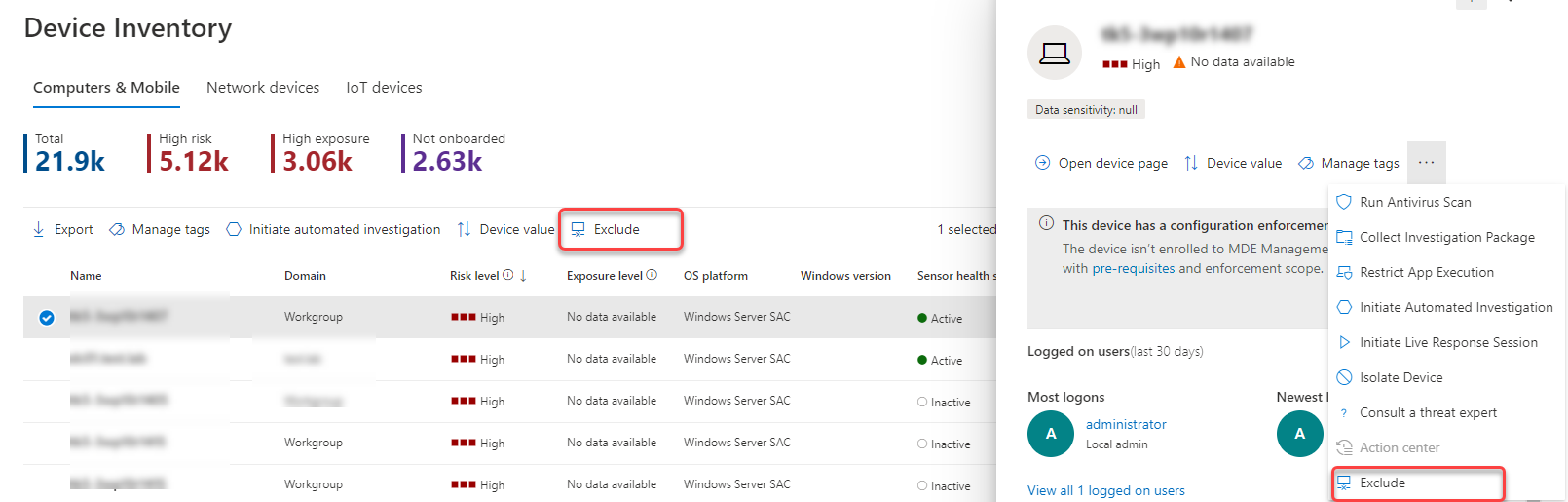
Sélectionnez une justification :
- Appareil inactif
- Appareil en double
- L’appareil n’existe pas
- Non compris
- Autre
Tapez une note et sélectionnez Exclure l’appareil.
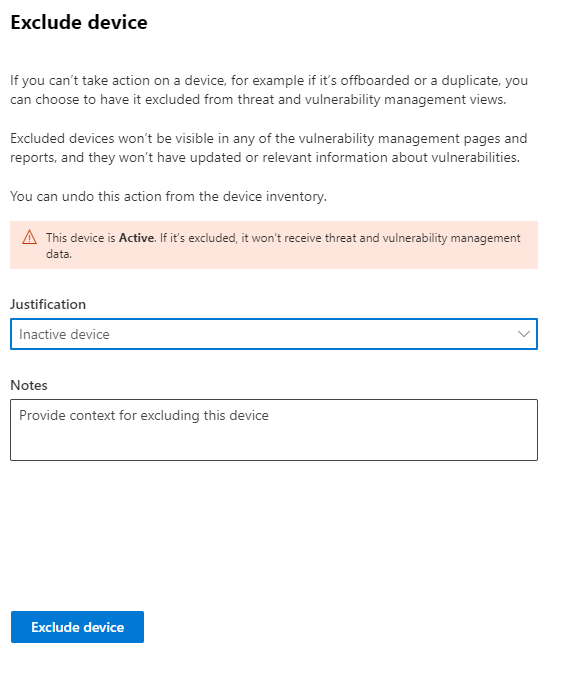
Vous pouvez également exclure un appareil de sa page d’appareil.
Remarque
L’exclusion des appareils actifs n’est pas recommandée, car il est particulièrement risqué de ne pas avoir de visibilité sur leurs informations de vulnérabilité. Si un appareil est actif et que vous essayez de l’exclure, vous recevez un message d’avertissement et une fenêtre contextuelle de confirmation vous demandant si vous êtes sûr de vouloir exclure un appareil actif.
Jusqu’à 10 heures peuvent être nécessaires pour qu’un appareil soit complètement exclu des vues et données de gestion des vulnérabilités.
Les appareils exclus sont toujours visibles dans la liste Inventaire des appareils. Vous pouvez gérer votre vue des appareils exclus en :
- Ajout de la colonne État d’exclusion à la vue d’inventaire des appareils.
- Utilisation du filtre État d’exclusion pour afficher la liste appropriée des appareils.
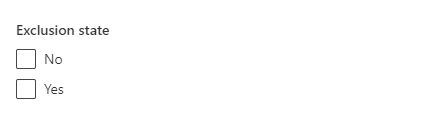
Exclusion d’appareil en bloc
Vous pouvez également choisir d’exclure plusieurs appareils en même temps :
Accédez à la page Inventaire des appareils et sélectionnez les appareils à exclure.
Dans la barre d’actions, sélectionnez Exclure.
Choisissez une justification, puis sélectionnez Exclure l’appareil.
Si vous sélectionnez plusieurs appareils dans la liste des appareils avec des états d’exclusion différents, le menu volant Exclure les appareils sélectionnés vous fournit des détails sur le nombre d’appareils sélectionnés qui sont déjà exclus. Vous pouvez à nouveau exclure les appareils, mais la justification et les notes seront remplacées.
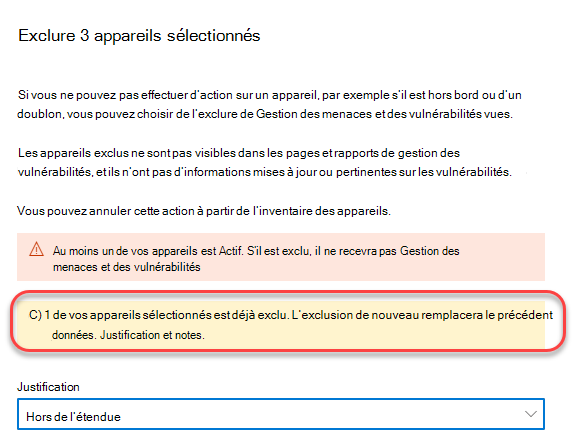
Une fois qu’un appareil est exclu, si vous accédez à la page de l’appareil d’un appareil exclu, vous ne pouvez pas voir les données pour les vulnérabilités découvertes, l’inventaire logiciel ou les recommandations de sécurité. Les données ne s’affichent pas non plus dans les pages de gestion des vulnérabilités, les tables de chasse avancée associées et le rapport des appareils vulnérables.
Arrêter l’exclusion d’un appareil
Vous pouvez arrêter d’exclure un appareil à tout moment. Une fois que les appareils ne sont plus exclus, leurs données de vulnérabilité sont visibles dans les pages de gestion des vulnérabilités, les rapports et la chasse avancée. L’application des modifications peut prendre jusqu’à 8 heures.
- Accédez à l’inventaire de l’appareil, sélectionnez l’appareil exclu pour ouvrir le menu volant, puis sélectionnez Détails de l’exclusion
- Sélectionnez Arrêter l’exclusion.
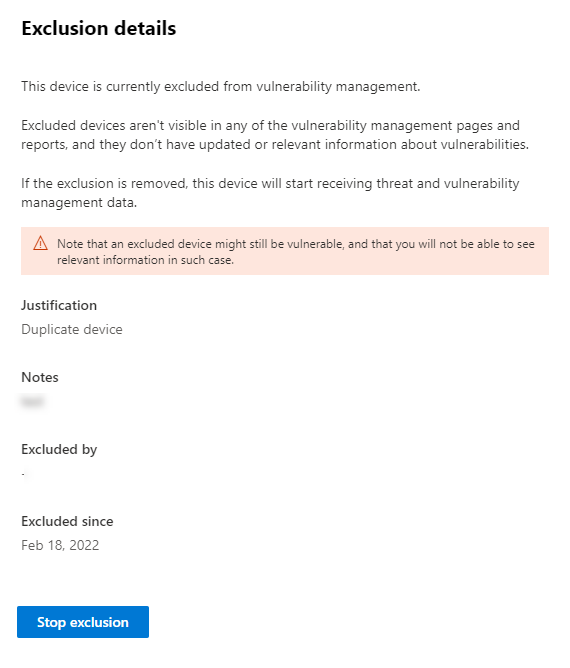
Voir aussi
Conseil
Voulez-vous en savoir plus ? Engage avec la communauté Microsoft Security dans notre communauté technique : Microsoft Defender pour point de terminaison Tech Community.
Commentaires
Bientôt disponible : Tout au long de 2024, nous allons supprimer progressivement GitHub Issues comme mécanisme de commentaires pour le contenu et le remplacer par un nouveau système de commentaires. Pour plus d’informations, consultez https://aka.ms/ContentUserFeedback.
Envoyer et afficher des commentaires pour